Existuje mnoho způsobů, jak tuto otravnou e-mailovou chybu opravit
- Někteří uživatelé hlásili, že dostávají nepříjemnou chybovou zprávu Office 365, že jejich e-mailová adresa je již používána.
- To zabrání uvedeným uživatelům používat tento e-mail k přihlášení a v jiných aplikacích Office 365.
- Chcete-li tento problém vyřešit, budete muset vymazat mezipaměť pro Windows 11 i Office 365.

XINSTALUJTE KLIKNUTÍM NA STAŽENÍ SOUBORU
Tento software opraví běžné počítačové chyby, ochrání vás před ztrátou souborů, malwarem, selháním hardwaru a optimalizuje váš počítač pro maximální výkon. Opravte problémy s počítačem a odstraňte viry nyní ve 3 snadných krocích:
- Stáhněte si Restoro PC Repair Tool který přichází s patentovanými technologiemi (patent k dispozici tady).
- Klikněte Začni skenovat najít problémy se systémem Windows, které by mohly způsobovat problémy s počítačem.
- Klikněte Opravit vše opravit problémy ovlivňující zabezpečení a výkon vašeho počítače.
- Restoro byl stažen uživatelem 0 čtenáři tento měsíc.
Microsoft Office 365 je řada aplikací pro zvýšení produktivity, které obsahují software, který mnoho lidí používá, jako je Word, Excel a Powerpoint.
Platforma má své spravedlivý podíl chyb, ale je tu jeden konkrétní, který je vysilující, a to je nemožnost používat váš e-mail Outlook jinde. Služba vám může sdělit, že e-mail se již používá.
Proč Outlook říká, že e-mail již byl přidán?
Existuje několik důvodů, proč vám aplikace Outlook nebo jakákoli aplikace Office 365 může sdělit, že vaše e-mailová adresa již byla přidána nebo je používána někde jinde.
Následuje vyčerpávající seznam, ale sbírka pravděpodobných scénářů.
- Váš e-mail Outlook může být nesynchronizovaný: Jestli je to mimo synchronizaci, Windows vám může sdělit, že účet již existuje. Budete muset znovu zkontrolovat nastavení Office 365.
- Aktuálně jste přihlášeni do jiného zařízení nebo platformy: Jednoduchá chyba, která se může stát ještě více; měli byste se odhlásit ze všech ostatních zařízení.
- Druhý e-mail je již sdílen s jiným účtem: K tomu může dojít, pokud se pokusíte přidat e-mail prostřednictvím okna Přidat e-mailový účet.
- Máte poškozené soubory ovlivňující výkon počítače: Pokud k tomu dojde, můžete to zkusit resetování Windows 11 i když by to mělo být považováno za poslední možnost, pokud vše ostatní selže.
Jak mohu opravit tuto chybu e-mailu Office 365?
Složitá řešení budou také podrobně popisovat, jak zajistit, aby se chyba již nevrátila. Než se do nich pustíme, pojďme si nejprve projít jednoduššími opravami:
- Odhlaste se z jiného zařízení nebo aplikace. Toto by měla být první věc, kterou byste měli udělat. Je to jednoduché řešení, které řeší mnoho bolestí hlavy.
- Znovu nainstalujte aplikace Office 365 a znovu se do nich přihlaste. V aplikaci může dojít k nějaké závadě. To by měla vyřešit jednoduchá reinstalace.
- Vytvořte si v počítači jiný účet. Můžete to udělat tak, že přejdete na kartu Účty v nabídce Nastavení. Měla by existovat možnost tzv Přidat účet.
- Můžete také zkusit použít jiné zařízení, počítač nebo platformu k přihlášení ke svým účtům Office 365.
- Ujistěte se, že máte správné přihlašovací údaje. Pokud jste zapomněli své přihlašovací údaje, je to tak doporučujeme resetovat heslo nebo se obraťte na správce sítě.
1. Překonfigurujte e-mail pomocí ovládacího panelu
- Otevřete Ovládací panely a klepněte na Pošta vstup. Pokud ji nevidíte, nezapomeňte nastavit položku Zobrazit podle na Velké ikony.
- V novém malém okně, které se objeví, vyberte E-mailové účty.

- Klikněte Nový v E-mailem tab.
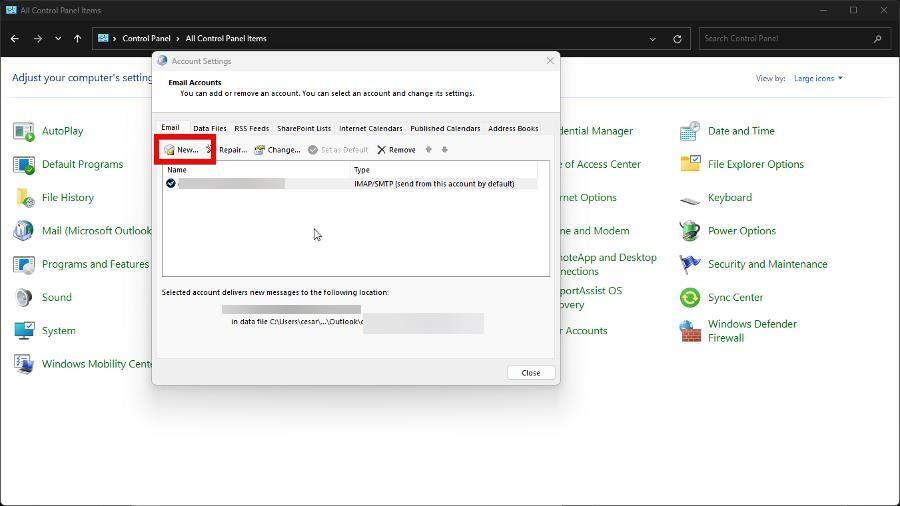
- Zaškrtněte bublinu vedle Ruční nastavení nebo další typy serverů. Poté klikněte na další tlačítko ve spodní části.

- Nyní zaškrtněte bublinu vedle Office 365, zadejte svůj e-mail a klikněte Další.
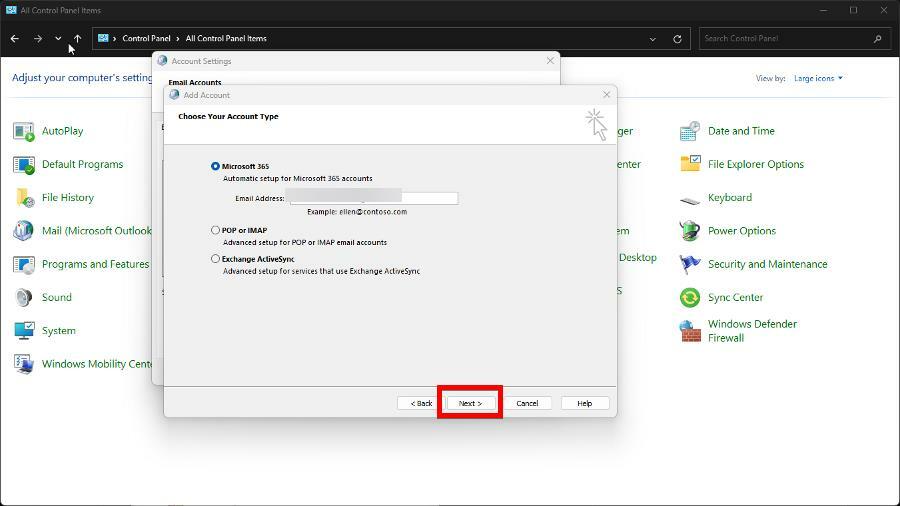
- Do nového malého okna, které se objeví, zadejte své e-mailové heslo a klikněte OK.

- Poté se může zobrazit stránka společnosti Microsoft. Zde se také přihlaste pomocí svého účtu Outlook.
2. Změňte konfiguraci e-mailů POP i IMAP v Ovládacích panelech
- Otevři Kontrolní panel a vrátit se k Nastavení účtu jak je vidět v předchozím řešení.
- Tentokrát vyberte POP nebo IMAP místo Microsoft 365.

- Zadejte informace o svém e-mailovém účtu POP nebo IMAP a poté klikněte Další. Počkejte, až váš počítač dokončí nastavení.

POP (Post Office Protocol) a IMAP (Internet Messaging Access Protocol) jsou dva alternativní způsoby, jak bezpečně kontrolovat e-maily na zařízeních, která běžně nepoužíváte.
Tip odborníka:
SPONZOROVÁNO
Některé problémy s PC je těžké řešit, zejména pokud jde o poškozená úložiště nebo chybějící soubory Windows. Pokud máte potíže s opravou chyby, váš systém může být částečně rozbitý.
Doporučujeme nainstalovat Restoro, nástroj, který prohledá váš stroj a zjistí, v čem je chyba.
Klikněte zde stáhnout a začít opravovat.
Uživatelé nahlásili, že při použití jednoho z těchto protokolů dostávají stejnou e-mailovou chybovou zprávu.
3. Vymažte mezipaměť Windows 11
- Otevřete Windows 11 Nastavení Jídelní lístek.
- Pobyt v Systém aplikace, klikněte na Úložný prostor tab.

- Klikněte Dočasné soubory v následující části.
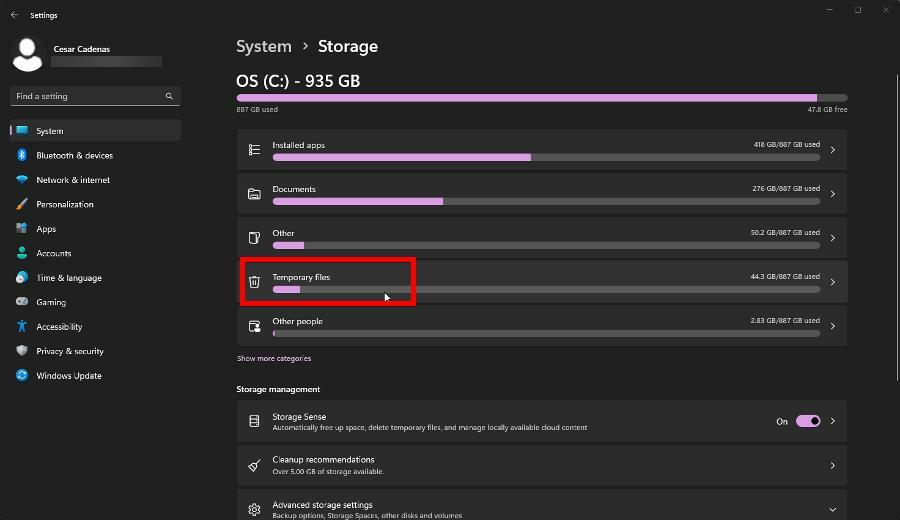
- Klikněte na políčka vedle každého typu souboru, který chcete odstranit, a vyberte Odebrat soubory.

- Klikněte Pokračovat na malém okně, které se objeví hned poté, co vám sdělí, že soubory budou trvale smazány. Dejte svému počítači dostatek času na dokončení procesu.
Během tohoto procesu buďte opatrní a ujistěte se, že neodstraňujete nic důležitého, zejména soubory ve složce Stažené soubory. Před odstraněním se doporučuje přesunout důležité soubory.
4. Automaticky vymazat mezipaměť Windows 365
- Spusťte aplikaci Office 365, se kterou máte potíže. Možná to budete muset udělat pro všechny aplikace, pokud máte potíže s každou z nich.
- Klikněte Soubor v levém horním rohu a poté vyberte Možnosti.

- V Možnosti okno, klikněte Centrum důvěry v nabídce vlevo.

- Klikněte Nastavení Centra důvěryhodnosti v této nové sekci.
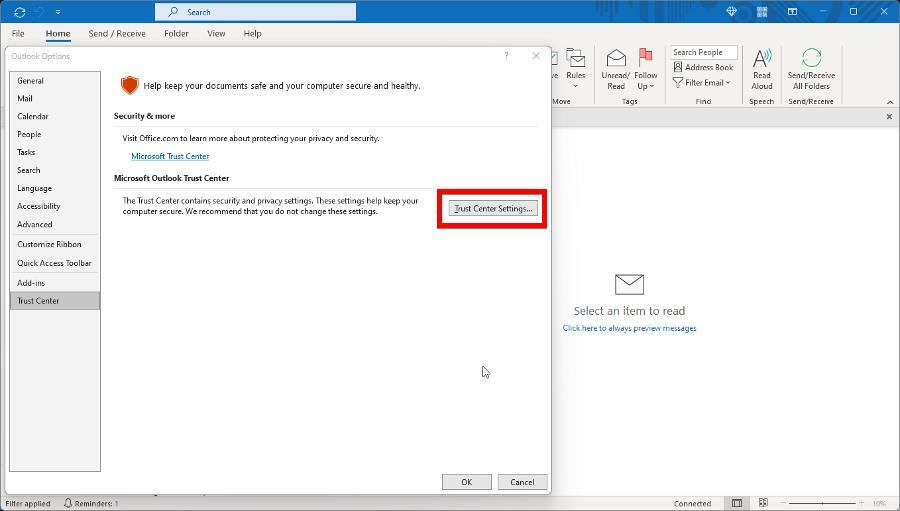
- Zaškrtněte políčko vedle Při příštím spuštění Office vymažte mezipaměť všech dříve spuštěných webových doplňků.
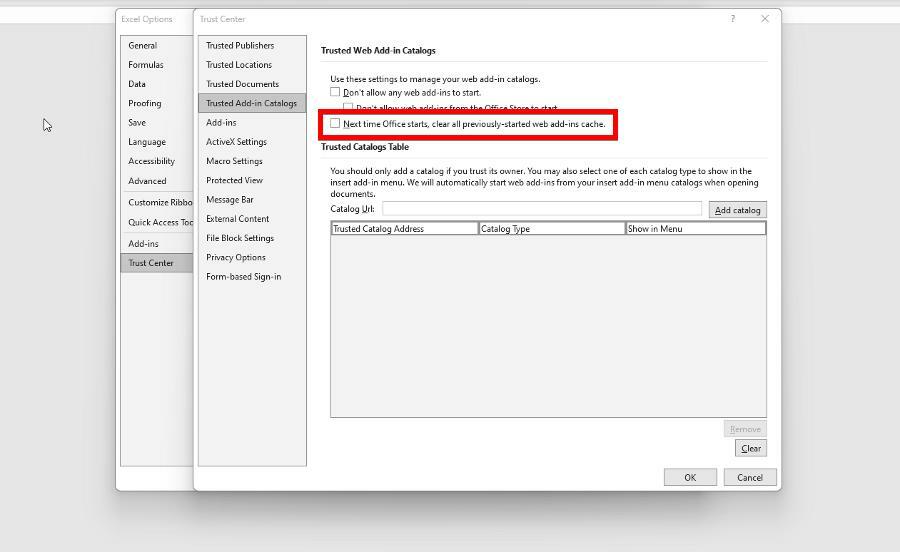
- Vybrat OK poté aplikaci zavřete.
Toto řešení používá jako příklady Microsoft Outlook a Excel, ale funguje pro všechny aplikace, které jsou součástí Office 365.
5. Ručně vymažte mezipaměť Windows 365
- Otevři Průzkumník souborů a do adresního řádku zadejte následující:
%LOCALAPPDATA%\Microsoft\Office\16.0\Wef\ - Přejděte do tohoto umístění v počítači a odstraňte vše, co tam je.

Co mohu dělat, pokud se SharePoint neexportuje do Excelu?
Pokud si nejste vědomi, někteří uživatelé Office 365 si stěžovali, že nemohou exportovat datové listy ze SharePointu do Excelu. Může být problém s prohlížečem nebo vypršel časový limit aplikace.
Pokud je to to druhé, doporučujeme zvýšit hodnotu časového limitu pro Excel, takže vydrží déle. Navíc byste se měli učit jak otevřít Excel v nouzovém režimu pokud narazíte na nějaké problémy.
Můžete zkusit zavést celý systém Windows 11 v nouzovém režimu nebo opravit Microsoft Office 365. Soubory pro platformu mohly být poškozeny.
Neváhejte zanechat komentář níže, pokud máte nějaké dotazy ohledně jiných problémů Office 365. Zanechte návrh průvodců, které byste rádi viděli, nebo informace o produktivních aplikacích.
Stále máte problémy? Opravte je pomocí tohoto nástroje:
SPONZOROVÁNO
Pokud výše uvedené rady váš problém nevyřešily, váš počítač může mít hlubší problémy se systémem Windows. Doporučujeme stažení tohoto nástroje pro opravu počítače (hodnoceno jako skvělé na TrustPilot.com), abyste je mohli snadno řešit. Po instalaci stačí kliknout na Začni skenovat tlačítko a poté stiskněte Opravit vše.


![Nejlepší software pro sledování e-mailů [Průvodce 2021]](/f/1fbd07f3c1167ccd5e4e60931a3cead9.jpg?width=300&height=460)